Como ativar ou desativar a entrada de toque do Tablet PC no Windows 11/10
Se você deseja desabilitar ou desligar a entrada de toque do tablet PC(disable or turn off the tablet PC’s touch input) , aqui está o que você terá que fazer em uma máquina Windows 10 . Uma configuração de Diretiva de Grupo(Group Policy) Local e um ajuste do Registro(Registry) permitirão que você desative o recurso de toque em um tablet PC executando o Windows 11/10 .
É possível desabilitar a funcionalidade da tela sensível ao toque no Windows 10(disable touch screen functionality in Windows 10) desabilitando o HID ou Dispositivos de Interface Humana no (Human Interface)Gerenciador de Dispositivos(Device Manager) . No entanto, vamos supor que você queira fazer o mesmo em um tablet PC com Windows 10 . Se você não deseja usar o método do Gerenciador de Dispositivos(Device Manager) , sugere-se ir para a configuração da Diretiva de Grupo Local(Local Group Policy) ou o ajuste do Registro(Registry) .
Ativar ou desativar a entrada de toque do Tablet PC no (Tablet PC)Windows 11/10
Para habilitar ou desabilitar a entrada de toque do tablet PC no Windows 11/10 , siga estas etapas-
- Procure gpedit.msc na caixa de pesquisa da Barra de Tarefas.
- Clique na política de grupo Editar (the Edit group policy ) no resultado da pesquisa.
- Navegue até a entrada de toque (Touch Input ) na configuração do usuário(User Configuration) .
- Clique duas vezes em Desligar a(Turn off Tablet PC touch input) configuração de entrada de toque do Tablet PC.
- Selecione a opção Ativado(Enabled) .
- Clique em Aplicar(Apply) e OK .
Vamos nos aprofundar nessas etapas em detalhes.
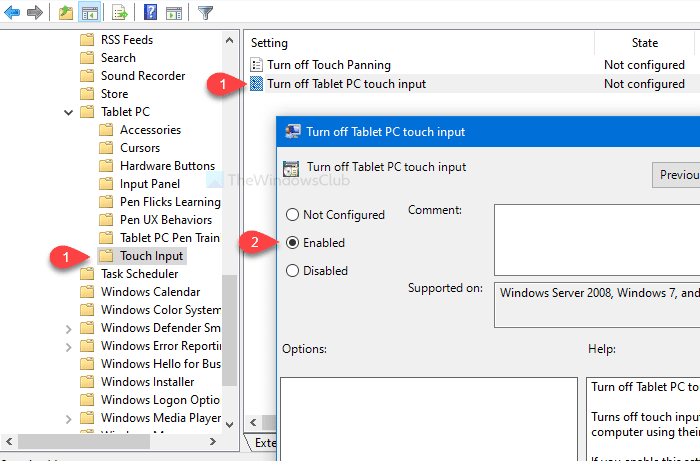
Primeiro, você terá que abrir o Editor de Diretiva de Grupo Local(Local Group Policy Editor) em seu computador. Para isso, você pode pesquisar gpedit.mscna caixa de pesquisa da barra(Taskbar) de tarefas e clicar na política de grupo Editar (Edit group policy ) na página de resultados da pesquisa. Depois de abrir o Editor de Diretiva de Grupo Local(Local Group Policy Editor) , você terá que navegar para o seguinte caminho-
User Configuration > Administrative Templates > Windows Components > Tablet PC > Touch Input
Na pasta Touch Input , você encontrará uma configuração chamada Desligar a entrada de toque do Tablet PC(Turn off Tablet PC touch input) . Por padrão, está definido como Não configurado(Not configured) . Clique duas vezes nele e selecione a opção Ativado (Enabled ) .
Agora, clique nos botões Aplicar (Apply ) e OK , respectivamente.(OK )
Precaução: (Precaution: ) Antes de usar o ajuste do Registro(Registry) , não se esqueça de fazer backup dos arquivos do Registro(backup Registry files) e criar um ponto de restauração do sistema .
Desative(Turn) a entrada de toque do Tablet PC usando o (Tablet PC)Editor do Registro(Registry Editor)
Para desativar a entrada de toque do Tablet PC usando o (Tablet PC)Editor do Registro(Registry Editor) , siga estas etapas:
- Procure por regedit na caixa de pesquisa da barra de tarefas.
- Clique em Editor do Registro(Registry Editor) no resultado da pesquisa.
- Clique no botão Sim(Yes) no prompt do UAC.
- Navegue até o TabletPC em HKLC .
- Clique com o botão direito do mouse(Right-click) em TabletPC > New > DWORDValor(Value) DWORD (32 bits) .
- Nomeie-o como TurnOffTouchInput .
- Clique duas vezes nele e defina os dados do valor(Value) como 1 .
- Clique em OK para salvar a alteração.
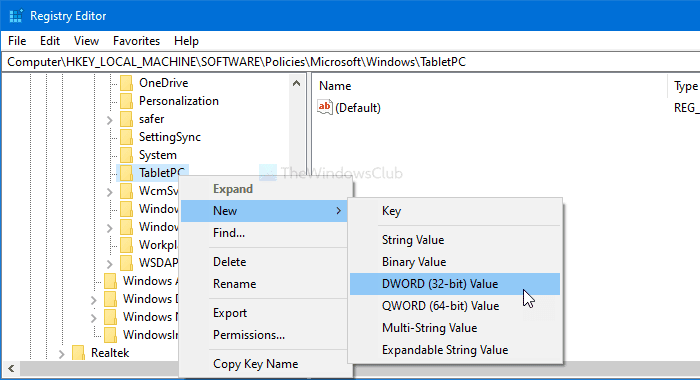
Procure o regedit na caixa de pesquisa da barra(Taskbar) de tarefas e clique em Editor do Registro (Registry Editor ) no resultado da pesquisa. Depois disso, você verá o prompt do UAC . Se sim, clique no botão Sim (Yes ) . Depois disso, navegue até o seguinte caminho-
HKEY_LOCAL_MACHINE\SOFTWARE\Policies\Microsoft\Windows\TabletPC
Clique com o botão direito do mouse no TabletPC e selecione New > DWORD (32-bit) Value . Agora, nomeie-o TurnOffTouchInput.
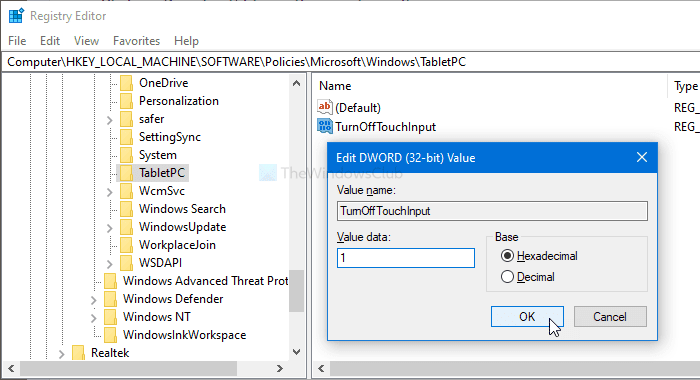
Por padrão, é definido como 0 . Clique duas vezes nele e defina os dados do valor(Value data) como 1 . Por fim, não se esqueça de clicar no botão OK para salvar a alteração.
Isso é tudo! Espero que este tutorial ajude.
Related posts
Como desativar TouchScreen em Windows 10
Fix Device não migrou mensagem em Computadores Windows 10
Como configurar e usar um fone de ouvido no PC Windows 10
Como descobrir qual aplicativo está usando a webcam em Windows 10
Como abrir Device Manager em Windows 10
Como fazer backup, Move, ou Delete PageFile.sys no desligamento em Windows 10
Como medir Reaction Time em Windows 11/10
Como usar Alarms and Clocks app de Windows 10
Stop Devices Quando o Screen está desligado para ajudar a economizar bateria em Windows 10
Microsoft Edge Browser Tips and Tricks para Windows 10
Ativar Network Connections enquanto em Modern Standby em Windows 10
Fix Crypt32.dll Não encontrado ou erro ausente em Windows 11/10
PDF text desaparece ao editar ou salvar o arquivo em Windows 10
Fix On-Screen Keyboard Não está funcionando em Windows 10
HDMI playback Dispositivo não mostrando em Windows 10
Qual é o Windows.edb file em Windows 10
Taskbar Notificações não mostrando em Windows 10
CPU não está funcionando em speed or capacity integral em Windows 11/10
O que é um PPS file? Como converter PPS para PDF em Windows 11/10?
Como redimensionar Touch and On-screen Keyboard no Windows 10
